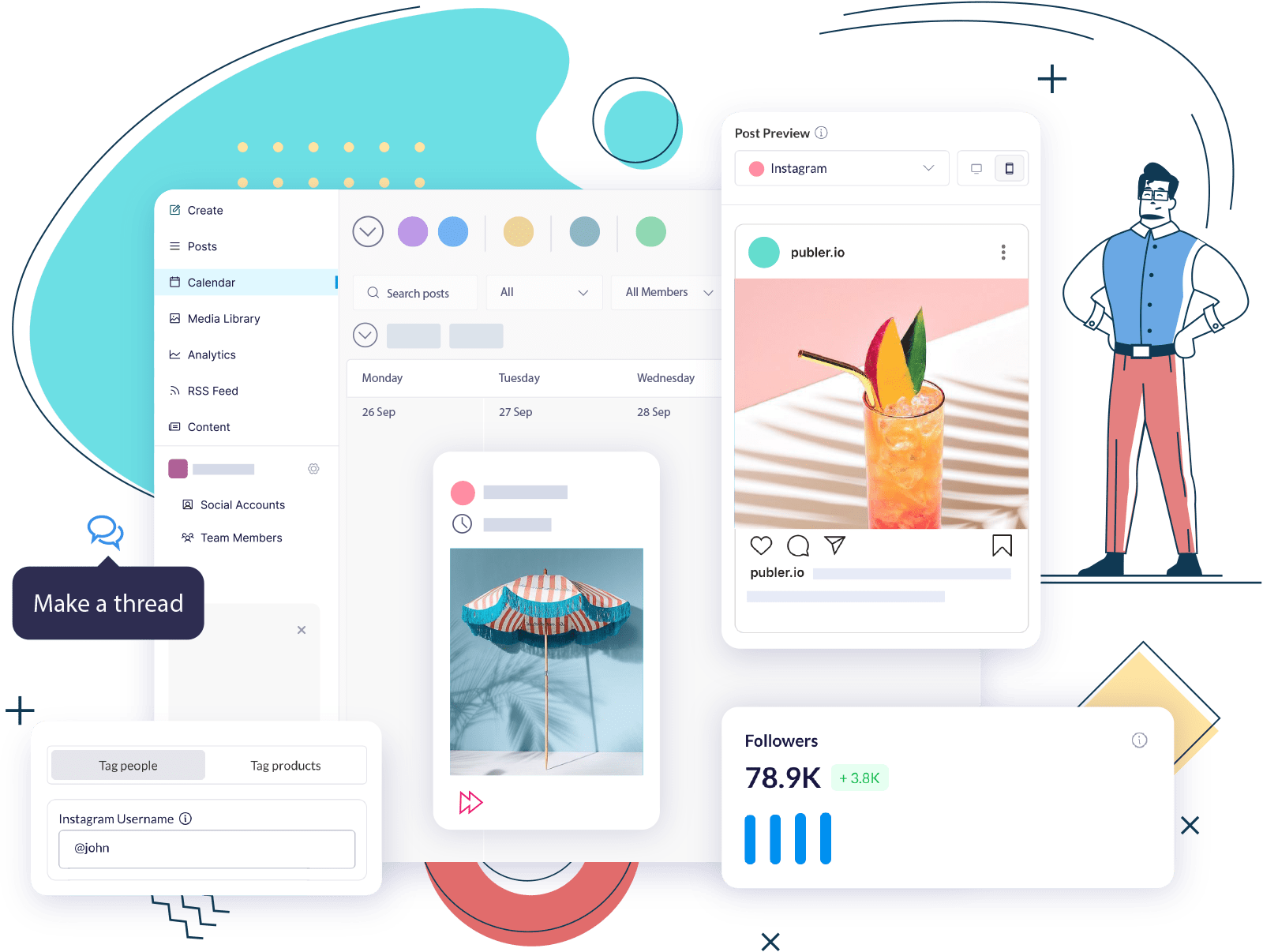Al igual que en los correos electrónicos, las firmas son simplemente textos que se añaden automáticamente al final de tus mensajes.

En lugar de escribir manualmente la información de contacto de tu empresa, o los enlaces de seguimiento en redes sociales, o los hashtags cada vez, ¿por qué no dejas que Publer lo haga por ti… automáticamente?
Creación de firmas
Primero tienes que configurar las firmas para cada cuenta social en tu panel de control. Para ello, haga clic en el icono de la cuenta social en la que esté trabajando. Puede crear hasta 10 firmas para cada cuenta social. Esto le ayudará a elegir la firma perfecta en un clic en cualquier momento.
Para cada firma tienes que proporcionar un nombre y un texto (que se añadirá automáticamente a tus mensajes). Incluso puedes utilizar emojis en tu firma.

Al seleccionar la firma que desea utilizar, deberá elegir una de una lista de nombres, así que utilice nombres que pueda recordar fácilmente. Si desea que se utilice automáticamente una firma sin tener que seleccionarla manualmente, marque la casilla«Firma predeterminada«, como se muestra a continuación. Haga lo contrario si no desea una Firma por defecto.
En las entradas/álbumes multifoto, la firma puede aplicarse tanto al pie de la entrada/descripción del álbum como al pie de cada foto. Si quieres que la firma se aplique a los pies de foto, asegúrate de haber seleccionado la casilla«Aplicar a los pies de foto en entradas multifoto«.
Uso de las firmas
Además de poder seleccionar una Marca de agua (cuando sea posible) ahora verá una opción para utilizar cualquiera de las Firmas guardadas una vez seleccionada una Cuenta Social. Si no desea aplicar ninguna de las Firmas, simplemente seleccione la primera opción (Seleccionar Firma).

Puedes seleccionar varias Cuentas y añadir una firma [diferente] para cada cuenta sin tener que hacerlo una por una. Las firmas se pueden añadir a cualquier mensaje individual (excepto ofertas), así como a los mensajes creados en a granel.
Las firmas seleccionadas se aplicarán automáticamente en el momento en que publiques o programes tu entrada. También puede previsualizar la Firma seleccionada en cualquier momento haciendo clic en el icono.
Al aplicar una firma, añadimos una línea vacía adicional entre tu mensaje y la firma.
Edición / Supresión de firmas
Sólo tiene que hacer clic en el icono de la cuenta social en la que esté trabajando y pulsar el botón Firmas. Realice los cambios necesarios y pulse el botón Guardar.

Las firmas vienen con ambas versiones de pago de Publer, pero puedes probarlas gratis.
Díganos qué le parece.